오늘은 무료 sd 카드 복구 프로그램 을 소개하려고 합니다.
지난달말 강원도 춘천여행 가서 사진을 많이 담았었는데
집으로 돌아와 메모리 사진을 하드디스크로 옮기는 과정에 메모리가 읽히지 않는 불량이 발생 했지요...
사진을 꼭 살리고 싶은 마음에 그리고 급한 마음에 메모리 복구 업체에 의뢰를 했더니
가격이 무려 \110,000원을 달라고 하더군요
가격이 문제가 아니라 사진을 살리는게 가장 큰 목적 이었던 저는 일단 의뢰를 했지요
그러나 그들이 작업한 결과물을 받아봤더니 사진 대부분을 복구하지 못했더군요
오늘아침에 그래서 업체측과 한참동안 실랑이를 했지요
받은돈은 돌려 주지 못한다는 말과 함께...
최선을 다해 한차례 더 복구를 해서 결과물을 보내준다는 말을 들은후 방금 블로그를 만났고 프로그램을 만났습니다.
반신반의 하면서 프로그램을 다운받아 가동해봤고 결과물을 봤는데요....
오~~~ 이럴수가....정말
복구전문업체 에서도 하지 못한 결과물을 이 프로그램 하나가 모두 살려내는군요.
아~~ 정말 뭐라고 감사를 드려야 할지....
정말 앞에가서 고개숙여 감사를 드리고 싶은 마음입니다.
물론 100% 완벽한 복구는 아니었지만 그래도 전문복구업체보다는 1,000% 이상 나은 결과물을 만들어 냈습니다.
대단히 감사합니다. ^^
그러나 저러나 복구업체에 맡긴 복구비용 만원 깍아서 100,000원 지불했는데
앉아서 멍청하게 100,000원 날렸네요 ㅠ.ㅠ
아무튼 대단히 감사합니다. 정말 ~~ 정말 ~~ *^^*

그럼 본론으로 넘어가서 sd 카드 복구 프로그램 설치 부터 사용법까지 자세하게 설명해드릴께요.
먼저 위에 첨부한 파일을 다운받아주세요.

다운받았으면 photorecovery3_setup.exe 파일을 실행해주세요.

Welcome 설치창이 뜨면 그대로 Next> 버튼 눌러주세요.

이용 약관 창인데 Accept(동의)버튼 눌러주세요.

User information도 넥스트 Next 눌러주세요.

Install Folder 도 Next 버튼 눌러주세요.

Shortcut Folder 도 Next 버튼 눌러주세요.

'Ready to Install ' 창이 나오면 Install 눌러주세요.

설치하는 동안 잠시기다려줍니다.

설치가 끝나면 Finish 를 눌러 닫아주세요.
혹시 사용법 모르시는 분들을 위해 제가 한 방법 대충 설명 드려볼게요.
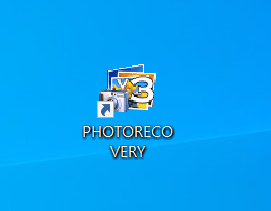
바탕화면에 설치된 PHOTORECOVERY 실행 합니다.

프로그램 실행되면 왼쪽 상단에 옵션을 눌러줍니다.

옵션 창이 뜨면 복구된 파일 저장 폴더 확인만 하고 OK 눌러줍니다.
그럼 사진 폴더안에 '복구된 파일' 이라는 폴더가 생성되고 그안에 복구된 파일일 저장 되는데
이 과정을 안거치고 그냥 스캔 시작 눌러 버리면 복구된 파일이 저장되지 않습니다..

그런다음 복구려는 sd카드(대상 디스크) 선택후 시캔 시작 을 누르면 됩니다.
복구가 완료되면 C:\Users\사용자이름\사진\복구된 파일 폴더로 들어가 확인하시면 됩니다.
만약 위에서 소개한 photo Recovery3 프로그램으로 삭제된 파일(이미지) 복구가 안될경우
Image Rescue 3 라는 프로그램으로 다시 시도 해보세요.
이 프로그램도 꽤나 복구율이 높은 프로그램입니다.
sd카드에서 삭제된 사진 및 동영상을 복구해주는 소중한 프로그램입니다.
무료이고 사용에 아무런 제한이 없구요.
사용하기 쉽고 용량도 작아서 매우 부담없는 훌륭한 프로그램이죠.
자 이제 사용하는 방법을 알아보실까요?
위의 파일을 받아서 실행시켜서 설치합니다.

Next버튼을 마구 눌러줍니다.


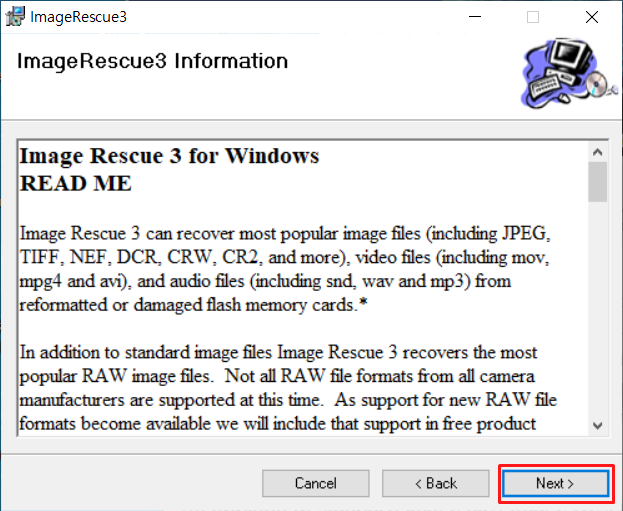
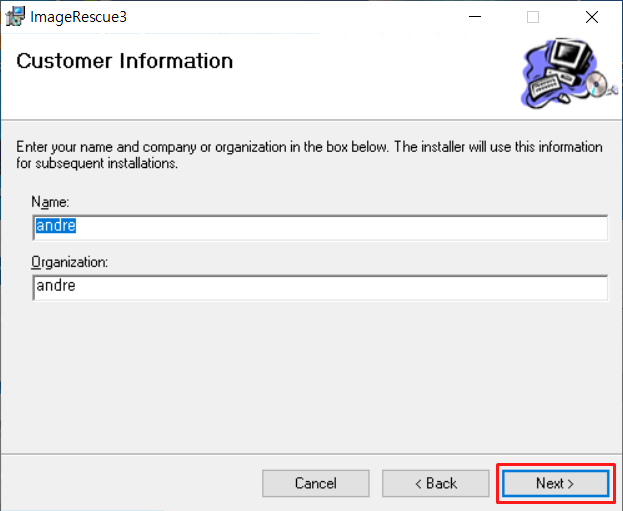



설치진행중...

이렇게 Installtion Completed 라고 뜨면 설치가 완료 된것입니다
Close 버튼을 클릭해 닫아주세요

프로그램 설치가 완료되면 바탕화면에 아이콘이 생깁니다

실행 화면입니다. 이제 복구할 sd카드(메모리 카드) 를 컴퓨터에 꽂아줍니다.
sd카드, 메모리 카드 뿐만 아니라 메모리스틱듀오 등도 됩니다.

sd카드를 꽂으면
인식된 메모리카드의 정보가 표시됩니다.
복구할 카드를 선택하시고 우측 하단에 Continue 눌러주세요.

이제 파일 형식을 선택하는 화면입니다.
맨 왼쪽부터 복구시킬 카메라 종류, 이미지 종류, 비디오종류, 오디오종류를 선택하시면 됩니다.
이미지만 복구하려면 Video, Audio는 체크해제하시고 Continue버튼을 클릭합니다.
다 복구시키시려면 모두 선택 후 Continue 눌러주시면 됩니다.

그럼 이런 화면으로 넘어가는데
우측 하단에 Start버튼을 눌러주세요.

그럼 삭제된 이미지 찾기를 시작합니다.
'Images Found' 옆에 찾은 이미지 수가 표시 됩니다.
현재 7개의 이미지를 찾았네요.
복구되는 이미지를 보고 싶으시다면 Show Preview 에 체크하면 미리볼 수 있습니다.

Show Preview 체크하면
위와같이 복구되는 이미지를 미리 볼 수 있습니다.
어떤 이미지를 찾았는지 미리 확인할 수 있지요 ㅎㅎ

모두 완료되었습니다.
총 42개의 이미지를 찾았네요.
작업이 완료되었으면 다시 오른쪽 하단의 Continue 버튼을 클릭합니다.

sd카드에서 찾아낸 모든 사진들이 보이네요.
보통 찾고나서는 찾은 모든 사진들이 선택되어진 상태입니다.
여기서 복구하시기 싫은 사진들은 클릭하셔서 클릭해제 시키시면 됩니다.
복구할 사진들을 정하셨다면 다시 오른쪽 하단의 Continue버튼을 클릭!!

이제 복구된 이미지 파일을 저장해주기만 하면 됩니다.
Save 버튼을 누른후 잠시 기다립니다.
복구 완료되면 Open 눌러 복구된 이미지 를 바로 확인할 수 있답니다.
이렇게 sd카드에서 삭제된 사진들이 복구되어 있습니다.
뿌듯하죠? ㅋㅋㅋ
sd카드, 메모리카드 사진 날아 갔을때 이방법으로 시도 해보세요.
-참고사항-
복구율은.. 원본 상태에 따라 복구율이 달라지므로 몇% 라고 딱 잘라 말하긴 힘듭니다.
복구는 진짜 해봐야 알아요. 파일이 전혀 안나올 수도 있고, 스캔 시 파일 흔적은 보이는데 복구가 안될 수 있고,
복구가 되도 파일이 깨진 경우도 있을 수 있고, 운좋게 거의 다 복구가 되고 파일도 잘 열리기도 할 수도 있고 등등..
아무쪼록 좋은 결과 있으시길 바랍니다.



